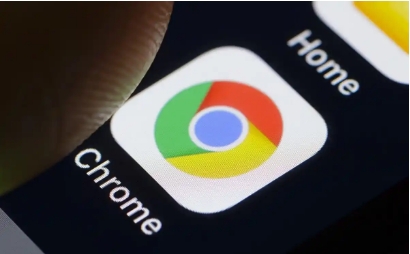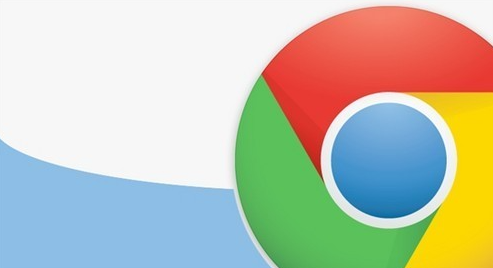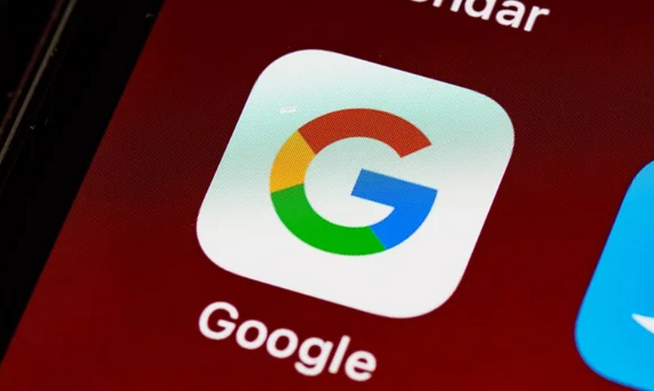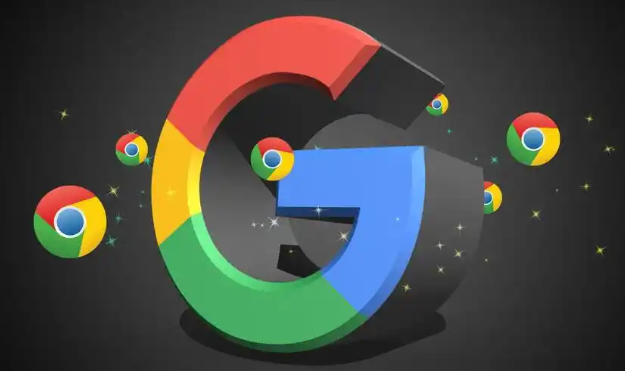
一、通过浏览器设置查看
1. 打开Chrome浏览器:在电脑上找到Google Chrome浏览器的快捷方式,双击打开浏览器。
2. 进入设置页面:点击浏览器右上角的三个竖点图标,选择“设置”选项,进入Chrome浏览器的设置页面。
3. 查看版本信息:在设置页面中,向下滚动页面,找到“关于Chrome”部分,在该区域可以查看当前浏览器的版本号、操作系统信息以及浏览器的更新状态。如果浏览器是最新版本,会显示“已是最新版本”;如果有可用更新,会提示“更新Google Chrome”。
4. 检查更新:若提示有更新,可点击“更新Google Chrome”按钮,浏览器会自动下载并安装最新版本。安装完成后,可能需要重新启动浏览器才能完成更新。
二、通过浏览器菜单操作
1. 打开Chrome浏览器:启动Google Chrome浏览器。
2. 访问菜单:点击浏览器右上角的三个竖点图标,在弹出的菜单中选择“帮助”选项,然后点击“关于Google Chrome”。
3. 查看更新情况:在“关于Google Chrome”页面,浏览器会自动检测是否有新版本可用。如果有新版本,会开始自动下载更新,并显示更新进度。更新完成后,浏览器会自动重启,此时版本已更新到最新版本。
三、通过命令行查看
1. 打开命令提示符(Windows系统)或终端(Mac/Linux系统):在Windows系统中,按下Win+R键,输入“cmd”并回车,打开命令提示符窗口;在Mac系统中,可通过Launchpad找到“终端”应用并打开;在Linux系统中,根据不同的发行版,可通过相应的终端应用程序打开。
2. 输入命令:在命令行窗口中,输入以下命令并回车(适用于所有操作系统):
google-chrome --version
3. 查看版本信息:执行命令后,命令行窗口会显示Google Chrome浏览器的版本号。将此版本号与Google官方发布的最新版本号进行对比,即可判断浏览器是否需要更新。
四、通过官方网站对比
1. 访问Google Chrome官方网站:打开任意浏览器,访问https://www.google.com/intl/zh-CN/chrome/,进入Google Chrome浏览器的官方下载页面。
2. 查看最新版本号:在官方下载页面上,通常会显示当前最新的Chrome浏览器版本号。同时,在自己的Google Chrome浏览器中,通过上述方法之一查看当前版本号。
3. 对比版本号:将浏览器中显示的版本号与官方网站上的最新版本号进行对比。如果两者一致,说明浏览器已是最新版本;如果不一致,则需要进行更新。